Amazon S3 este o soluție de stocare în cloud de la Amazon, care oferă o capacitate de stocare infinită pentru prețuri relativ scăzute. În prezent, îl folosesc pentru a păstra o copie de rezervă a dispozitivului local NAS (rețea atașată de stocare). Cu toate acestea, Amazon S3 nu este cea mai bună opțiune pentru stocarea unei cantități mari de date pe care nu o veți accesa foarte des.
Glacier Amazon este o soluție furnizată de Amazon care reduce dramatic costurile de stocare a unor cantități mari a datelor din cloud De exemplu, stocarea a 2500 GB de date pe S3 costă aproximativ 215 dolari pe lună. Este un pic de bani pentru a vă salva datele. Cu toate acestea, stocarea de 2500 GB pe Glacier Amazon vă va costa doar numai 25 USD pe lună. Este aproape 1/10 din costul S3.
Deci, cum vă mutați datele de la Amazon S3 la Glacier? Utilizarea politicilor de ciclu de viață. Aceste politici sunt în principiu doar reguli pe care le puteți configura pentru a muta datele de la S3 la Ghețar la anumite momente. Să învățăm cum să creăm o politică a ciclului de viață.
Creați o politică a ciclului de viață pe Amazon S3
Pentru început, faceți mai întâi logarea în Amazon Web Services (aws.amazon.com) dați clic pe Contul meu / Consoladin partea de sus. Apoi faceți clic pe Consola de administrare AWS.
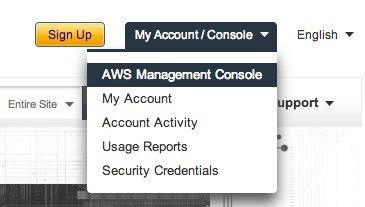
Acum, din lista serviciilor Web Amazon listate, pe S3.
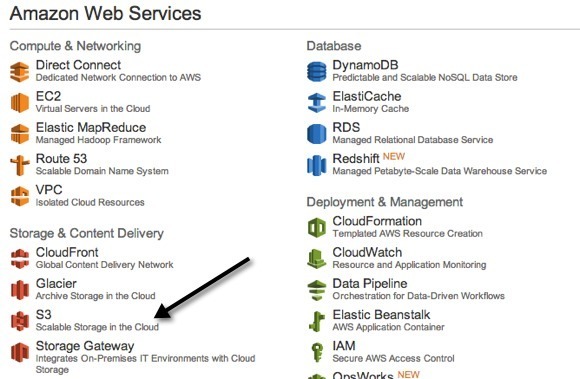
Apoi faceți clic pe numele găleții care conține datele pe care doriți să le transferați în Glacier. Rețineți că veți putea fie să transferați toată galeata, doar foldere sau chiar anumite fișiere.
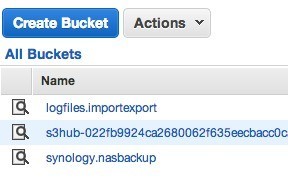
Când deschideți o găleată, Voi vedea conținutul găleții din partea stângă. Faceți clic pe Proprietățidin partea dreaptă sus pentru a deschide setările pentru această cupă.
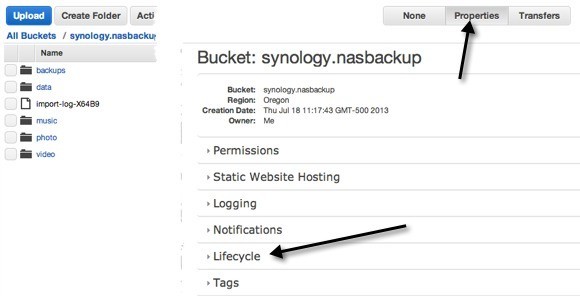 Vedeți Ciclu de viață. Continuați și extindeți ciclul de viață pentru a vedea regulile actuale, dacă există. Am deja o configurație care transferă totul în găleată în Glacier după ce este încărcat în S3.
Vedeți Ciclu de viață. Continuați și extindeți ciclul de viață pentru a vedea regulile actuale, dacă există. Am deja o configurație care transferă totul în găleată în Glacier după ce este încărcat în S3.
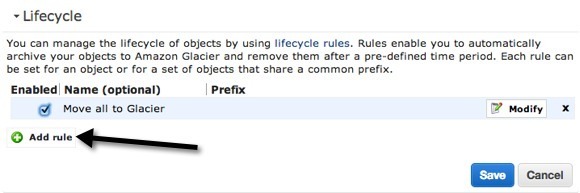
Pentru a configura o nouă regulă, faceți clic pe Adăugați o regulă. Noul dialog de reguli de viață va apărea așa cum este arătat mai jos.
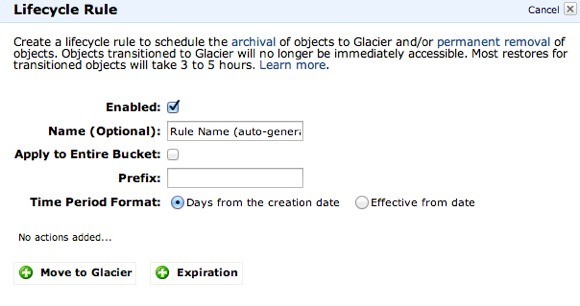
Acum, hai să trecem prin diferitele opțiuni. În primul rând, îi poți da un nume, care poate fi oricare ar fi viața ta. Rubrica Aplicați la întreaga cupăva aplica regula tuturor fișierelor și dosarelor din interiorul galetei. Dacă doriți să mutați o anumită porțiune de date în Glacier și să lăsați restul în S3, nu bifați caseta.
În schimb, puteți introduce un Prefix, care este numele fișierului sau folderul pe care doriți să îl mutați în Glacier. De exemplu, dacă vroiam să muiesc folderul muzicăîn galeata mea în Glacier, aș introduce muzică /în caseta Prefix. Pentru a specifica un fișier, introduceți calea ca music / mymusic.mp3.
Următorul este Format perioadă perioadă. Puteți alege fie din Zile de la data creării, fie Eficient de la data. Această opțiune vă permite să alegeți când doriți ca obiectele specificate să fie mutate în Ghețar. Dacă alegeți Zile de la data creării, puteți spune, de exemplu, că doriți să mutați datele în Glacier după 10 zile. Acest lucru înseamnă că atunci când fișierul este încărcat pentru S3, acesta va fi mutat în Glacier după 10 zile de la crearea acestuia.
Începând cu data, vă puteți lăsa să specificați o dată în viitor, moment în care datele vor fi transferate către Glacier. Trebuie să faceți clic pe butonul Adăugați o tranzițiepentru a specifica perioada de timp. Ecranul meu spune "Mutare în Ghețar", dar asta pentru că am creat deja o regulă. Când faceți clic pe Adăugați tranziția, puteți introduce numărul de zile sau data. Rețineți că dacă introduceți 0 pentru numărul de zile, atunci datele vor fi mutate imediat data viitoare când regula este executată.
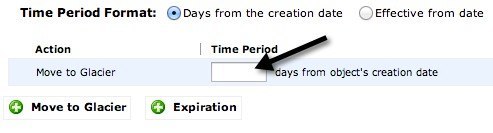
Există, de asemenea, un buton Expirare, dar fiți atenți la acest lucru. Din nou, în funcție de ceea ce ați ales din Formatul perioadei de timp, puteți specifica în viitor un număr de zile sau o anumită dată. Adăugarea unei expirări înseamnă că datele vor fi șterse după ora specificată. Este important să rețineți că va fi șters din S3, RRS și Glacier. Deci, practic este complet plecat dacă alegeți să adăugați o expirare.
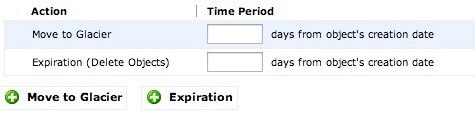
Dacă nu adăugați o expirare, Ghețar și nu trebuie să fie șterse. Cam asta e tot. Odată ce ați salvat regula, regula se va executa o dată pe zi. Dacă regula dvs. se potrivește cu criteriile pe care le-ați specificat, datele vor fi transferate.
Există câteva lucruri de reținut despre acest proces. Mai întâi, puteți spune că datele dvs. au fost mutate în Glacier, verificând Clasa de stocare. Dacă este Standard, este S3. Dacă este RRS, este redundanță redusă. Clasa a treia este Glacier, ceea ce înseamnă că este acum stocat acolo.
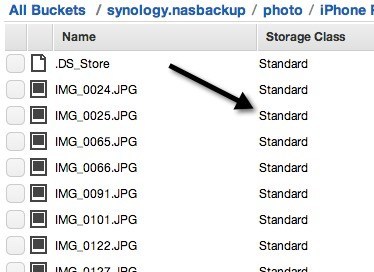
Un alt lucru de reținut este că atunci când mutați date de la S3 la Glacier, tot trebuie să îl accesați din S3. Dacă încărcați date direct în Glacier, acesta va apărea în consola Glacier atunci când vă conectați la AWS. Cu toate acestea, deplasarea datelor folosind regulile Lifecycle înseamnă că datele vor fi stocate în Glacier și veți fi taxat cu prețurile Glacier, dar va trebui să accesați datele din consola S3. Un fel de confuzie, dar așa funcționează.
Recuperarea datelor de la Glacier
Obținerea datelor din Glacier este destul de simplă. Lucrul pe care trebuie să-l amintiți despre Ghețar este că datele nu sunt accesibile imediat ca în S3. Cu S3, puteți descărca oricând orice fișier. Cu Ghețarul, trebuie să așteptați aproximativ 3 până la 5 ore pentru ca datele să fie preluate și readuse în S3. De aceea este mult mai ieftin.
Pentru a porni o restaurare, selectați fișierul sau folderul pe care doriți să îl regăsiți și apoi faceți clic dreapta pe el. Veți vedea o opțiune numită Inițiere restaurare.
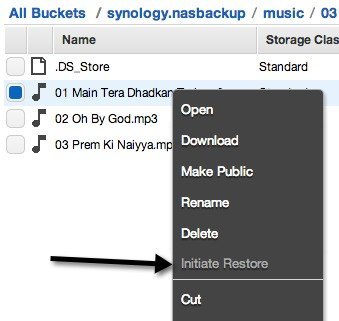
Dacă opțiunea este dezactivată, nu sunt stocate în Ghețar. Când restaurați, va trebui să alegeți cât timp doriți ca datele să fie accesibile în S3.
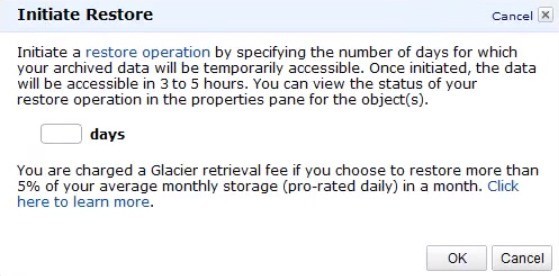
Rețineți că fișierele sunt restaurate la clasa de stocare S3 RRS (Reduced Redundancy), care este puțin mai ieftină decât S3 Standard. De asemenea, rețineți că nu puteți restabili definitiv datele, acesta va fi șters în cele din urmă. Nu sunt sigur care este cea mai mare valoare pe care o puteți introduce zilele pentru a păstra datele, dar nu este pentru totdeauna. De asemenea, trebuie să plătiți taxele mai mari, cu cât datele stau mai mult în clasa de stocare RRS, deci este mai bine să mențineți scurta durată.
Pentru a vedea starea unei restaurări, faceți clic pe fișierul sau folderul pe care l-ați restaurat și faceți clic pe Proprietăți. Se va spune Restaurare în desfășurare. Când restaurarea este completă și faceți clic din nou pe Proprietăți, veți vedea data la care se va păstra restabilirea.
În general, obținerea datelor de la S3 la Glacier este foarte ușoară. Doar creați o regulă și ați terminat. Mutarea datelor în Glacier poate însemna economii mari dacă aveți multe date despre S3. Dacă aveți întrebări, vă rugăm să postați un comentariu. Bucurați-vă!